Jak przenieść Microsoft Authenticator na nowy telefon

- 2748
- 497
- Klaudia Woś
Jeśli zdecydujesz się przejść do nowego telefonu, ważne jest, aby przenieść Microsoft Authenticator, więc nadal masz bezproblemowy dostęp do konta online.
Na szczęście Microsoft umożliwia kopię zapasową danych konta 2FA (uwierzytelnianie dwuskładnikowe) do serwera w chmurze, a następnie przesyłać te dane do nowego urządzenia. Ten samouczek przeprowadzi Cię przez cały proces.
Spis treści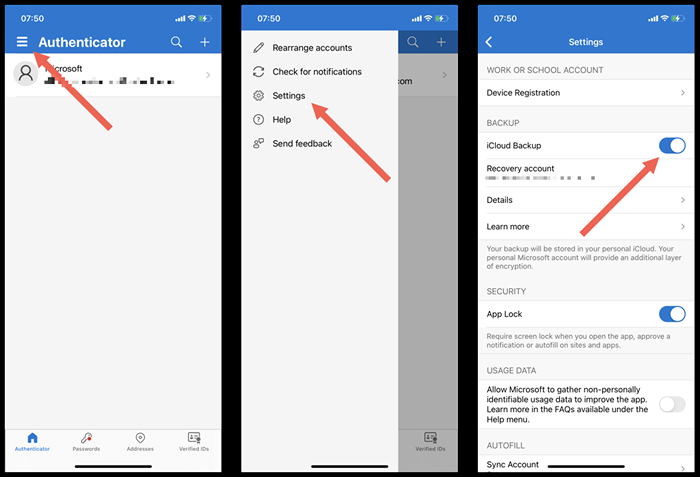
Uwaga: jeśli masz problem z tworzeniem kopii zapasowej uwierzytelniania Microsoft na iPhonie, otwórz aplikację Ustawienia na iOS, dotknij Apple ID> iCloud i upewnij się, że przełącznik obok Authenticator jest aktywny.
Przenieś Microsoft Authenticator na nowy telefon
Jesteś gotowy do przeniesienia danych Microsoft Authenticator na nowy telefon. Nie usuwaj jeszcze żadnych kont ani aplikacji ze starego telefonu.
Jeśli przeprowadzasz się na nowy iPhone, upewnij się, że zaloguj się do urządzenia z tym samym Apple ID, co stary iPhone. To nie jest problem z Android-możesz użyć innego konta Google, jeśli chcesz.
Kiedy to zrobisz:
- Pobierz Microsoft Authenticator z Apple App Store lub Google Play Store.
- Otwórz aplikację Microsoft Authenticator, zgadzaj się na jej warunki licencji i pomiń wszelkie monit o zalogowanie.
- Stuknij Rozpocznij odzyskiwanie (przewiń w dół, jeśli nie widzisz opcji).
- Wprowadź adres e -mail konta odzyskiwania połączonego z kopią kopii zapasowej Microsoft Authenticator.
- Wprowadź kod weryfikacyjny odbierany na starym urządzeniu mobilnym. Lub uwierzytelnij konto odzyskiwania za pomocą alternatywnej metody MFA (uwierzytelnianie wieloskładnikowe), takiej jak e-mail, SMS lub hasło.
- Wypełnij proces odzyskiwania konta i dotknij OK.

Skończyłeś ruchu Microsoft Authenticator. Jednak niektóre konta mogą wymagać dodatkowej weryfikacji przed pracą nad nowym urządzeniem.
Przewiń listę kont i dotknij dowolnego elementu, który mówi, że wymagana uwaga. Następnie wprowadź odpowiednie informacje o bezpieczeństwie (hasło, numer telefonu, kod kopii zapasowej itp.) lub zeskanuj kod QR po podpisaniu ekranu zarządzania bezpieczeństwem konta.
Usuń Microsoft Authenticator ze swojego starego telefonu
Jeśli konta w Microsoft Authenticator działają poprawnie na twoim nowym telefonie, czas je usunąć ze starego telefonu. To eliminuje ryzyko bezpieczeństwa otrzymania kodów weryfikacji na wielu urządzeniach.
Aby usunąć konto uwierzytelniającego:
- Otwórz Microsoft Authenticator.
- Stuknij na konto.
- Stuknij ikonę Ustawienia w prawym górnym rogu ekranu.
- Dotknij Usuń konto.
- Stuknij Usuń, aby potwierdzić.
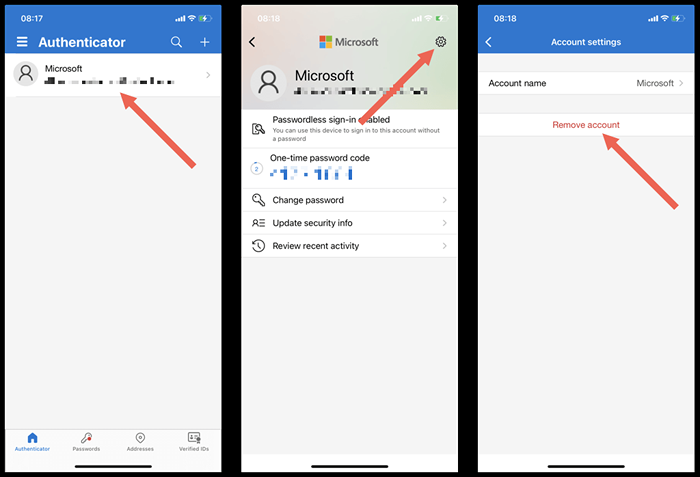
Jeśli chcesz, możesz śledzić, usuwając samą aplikację Microsoft Authenticator ze starego telefonu.
Czy możesz przenieść Microsoft Authenticator z iPhone'a na Android lub odwrotnie?
Uwierzytelnianie Microsoft dla iPhone'a wykorzystuje iCloud jako lokalizację pamięci dla twoich kopii zapasowych danych, więc nie można przesyłać danych między iOS na urządzenie z Androidem lub na odwrót chmury.
W takim przypadku jedyną opcją jest zalogowanie się do nowego telefonu za pomocą poświadczeń konta Microsoft, uwierzytelnienie go za pomocą 2FA ze starego telefonu, kodu odzyskiwania lub wiadomości tekstowej i ręczne ponownie przygotuj swoje konta.
Jeśli wolisz narzędzie uwierzytelniania, które zapewnia transfery konta między platformami, sprawdź Google Authenticator.
- « Jak uzyskać dostęp do menedżera zadań Chromebooka
- Jak włączyć i wyłączyć touchpad na Chromebookach »

